환경 설정
Unity에는 Unity 에디터의 동작을 커스터마이즈할 수 있는 여러 환경 설정이 있습니다. 환경 설정(Preferences)에 접근하려면 Unity > Preferences(macOS) 또는 Edit > Preferences…(Windows)로 이동합니다.
일반(General)
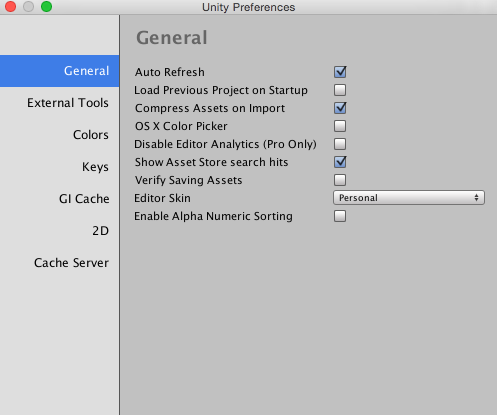
| Setting | 프로퍼티 |
|---|---|
| Auto Refresh | 에셋이 변경될 때 자동으로 에셋을 업데이트하려면 이 상자를 선택합니다. |
| Load Previous Project on Startup | 시작할 때 항상 이전 프로젝트를 로드하려면 이 상자를 선택합니다. |
| Compress Assets on Import | 에셋을 임포트하는 중에 자동으로 압축하려면 이 상자를 선택합니다. |
| OSX Color Picker(macOS) | 네이티브 macOS 컬러 피커를 Unity의 자체 선택기 대신 사용하려면 이 상자를 선택합니다. |
| Disable Editor Analytics(Pro에만 해당) | 에디터에서 자동으로 정보를 Unity로 되돌려 보내는 기능을 중지하려면 이 상자를 선택합니다. |
| Show Asset Store search hits | 에셋 스토어에서 구매한 무료/유료 에셋 수를 프로젝트 브라우저에 표시하려면 이 상자를 선택합니다. |
| Verify Saving Assets | Unity를 종료할 때 개별적으로 저장할 에셋을 확인하려면 이 상자를 선택합니다. |
| Editor Skin(Plus/Pro만 해당) | 드롭다운을 사용해 Unity 에디터에 적용할 스킨을 선택합니다. 옅은 회색에 검정색 텍스트를 사용하려면 Personal 을 선택하고 짙은 회색에 흰색 텍스트를 사용하려면 Professional 을 선택합니다. |
| Enable Alpha Numeric Sorting | 계층 구조 창 오른쪽 상단 모서리의 트랜스폼(디폴트 동작) 정렬과 영숫자 정렬 간에 전환하는 데 사용할 수 있는 새로운 버튼을 활성화하려면 이 상자를 선택합니다. |
외부 툴(External tools)
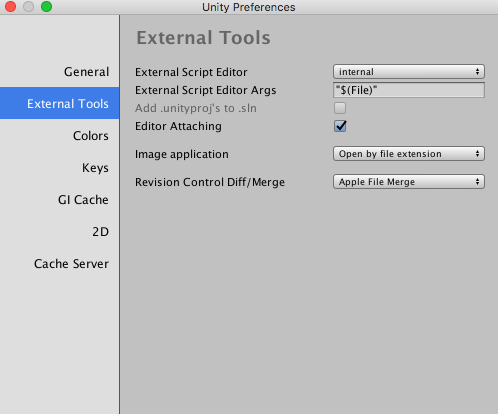
| Setting | 프로퍼티 |
|---|---|
| External Script Editor | Unity가 스크립트 파일을 여는 데 사용할 애플리케이션을 선택합니다. Unity에서 기본적으로 지원하는 스크립트 에디터에 올바른 인수가 자동으로 전달됩니다. Unity는 Visual Studio(Express), Visual Studio Code, Xamarin Studio, 및 JetBrains Rider를 기본적으로 지원합니다. |
| External Script Editor Args | Select which arguments to pass to the external script editor.$(File) is replaced with a path to a file being opened.$(Line) is replaced with a line number that editor should jump to.$(ProjectPath) is replaced with the path to the open project.If not set on macOS, then the default mechanism for opening files is used. Otherwise, the external script editor is only launched with the arguments without trying to open the script file using the default mechanism. See below for examples of external script editor arguments. |
| Add .unityproj’s to .sln | UnityScript(.unityproj) 프로젝트를 생성된 솔루션(.sln) 파일에 추가하려면 이 상자를 선택합니다. MonoDevelop과 Xamarin Studio를 사용하는 경우 기본적으로 활성화되고 Visual Studio(Express)와 Visual Studio Code를 사용하는 경우 기본적으로 비활성화됩니다. |
| Editor Attaching | Unity 에디터에서 스크립트 디버깅을 허용하려면 이 상자를 선택합니다. 옵션을 비활성화하면 스크립트 디버거를 Unity에 연결하여 스크립트를 디버그할 수 없습니다. |
| Image application | Unity에서 이미지 파일을 여는 데 사용할 애플리케이션을 선택합니다. |
| Revision Control Diff/Merge | Unity에서 에셋 서버와의 파일 차이를 확인하는 데 사용할 애플리케이션을 선택합니다. Unity는 기본 설치 위치에서 해당 툴을 검색하고 Windows에서는 TortoiseMerge, WinMerge, PlasticSCM Merge 및 Beyond Compare 4의 레지스트리 키를 확인합니다. |
스크립트 에디터 인수의 예
-
Gvim/Vim:
--remote-tab-silent +$(Line) "$File" -
Notepad2:
-g $(Line) "$(File)" -
Sublime Text 2:
"$(File)":$(Line) -
Notepad++:
-n$(Line) "$(File)"
컬러(Colors)

패널에서 Unity가 다양한 사용자 인터페이스 요소를 표시할 때 사용하는 컬러를 선택할 수 있습니다.
키(Keys)
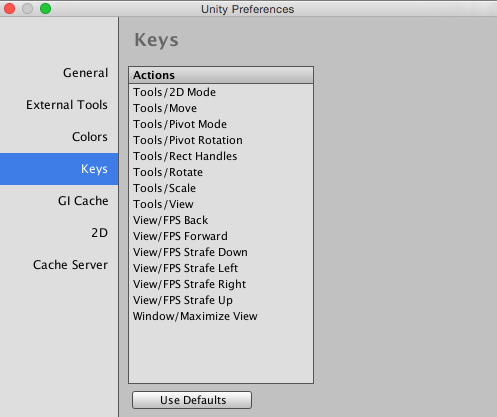
패널에서 Unity의 다양한 커맨드를 활성화하는 키 입력을 설정할 수 있습니다.
GI 캐시

| Setting | 프로퍼티 |
|---|---|
| Maximum Cache Size (GB) | 슬라이더를 사용하여 최대 GI 캐시 폴더 크기를 지정합니다. 가능한 경우 GI 캐시 폴더가 항상 이 크기보다 작게 유지됩니다. 사용되지 않는 파일은 공간을 더 만들기 위해 주기적으로 삭제됩니다. 이 작업은 에디터에서 자동으로 수행되므로 사용자는 아무 작업도 할 필요가 없습니다. |
| Custom cache location | GI 캐시 폴더의 커스텀 위치를 허용하려면 이 상자를 선택합니다. 캐시 폴더를 모든 프로젝트에서 공유합니다. |
| Cache compression | GI 캐시 파일을 빠르게 실시간으로 압축하여 생성되는 데이터의 크기를 줄이려면 이 상자를 선택합니다. 원시 인라이튼 데이터에 액세스해야 하는 경우 캐시 압축을 비활성화하고 캐시를 청소합니다. |
| Clean Cache | 캐시 디렉토리를 비우려면 이 버튼을 사용합니다. |
2D
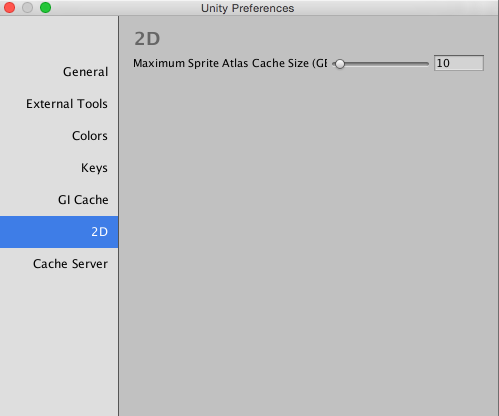
| Setting | 프로퍼티 |
|---|---|
| Maximum Sprite Atlas Cache Size (GB) | 슬라이더를 사용하여 최대 스프라이트 아틀라스 캐시 폴더 크기를 설정합니다. 가능한 경우 스프라이트 아틀라스 캐시 폴더가 항상 이 크기보다 작게 유지됩니다. |
캐시 서버

| Setting | 프로퍼티 |
|---|---|
| Use Cache Server | 전용 캐시 서버를 사용하려면 이 상자를 선택합니다. |
| IP Address | 전용 캐시 서버를 활성화한 경우 여기에 서버 IP 주소를 입력합니다. |
2018–03–19 일부 편집 리뷰를 거쳐 페이지 수정됨
2018.1에서 업데이트된 외부 스크립트 에디터 리스트
Copyright © 2023 Unity Technologies
优美缔软件(上海)有限公司 版权所有
"Unity"、Unity 徽标及其他 Unity 商标是 Unity Technologies 或其附属机构在美国及其他地区的商标或注册商标。其他名称或品牌是其各自所有者的商标。
公安部备案号:
31010902002961